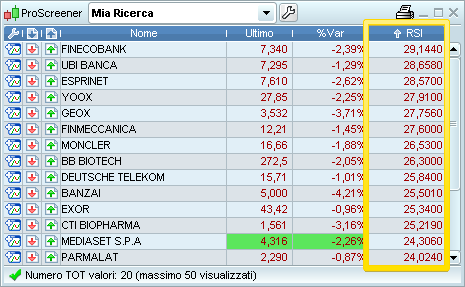Esempi di programmazione
La sezione "Creazione per Programmazione" è dedicata agli utenti che desiderano programmare direttamente una ricerca di mercato. Una descrizione dettagliata dei comandi disponibili è inclusa nel Manuale di "Programmazione ProScreener.
Anche se non ha mai scritto una sola linea di codice, le suggeriamo di utilizzare la finestra "Creazione per programmazione" per migliorare i filtri di mercato creati attraverso l'assistente alla programmazione. Di seguito, le illustreremo degli esempi che sarà in grado di riprodurre facilmente, anche senza essere un programmatore esperto.
Può anche dare un'occhiata alla nostra Sezionesistemi di trading, dove puoi scaricare una varietà di codici pubblicati dai nostri programmatori o da altri membri della nostra comunità.
Applica le condizioni alla barra precedente
Prima di cominciare, faccia attenzione al comportamento seguente:
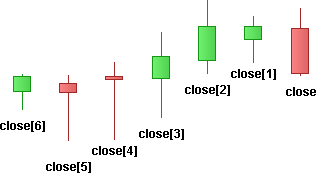
Creiamo uno scan di mercato che ricerchi i valori la cui Media Mobile abbia un trend positivo, cioè un valore crescente dell'indicatore stesso. Con la Programmazione Assistita di ProScreener, possiamo innanzitutto comparare la barra in corso alla barra precedente:
Possiamo ora modificare il codice ed impostare regole più stringenti: vogliamo che il trend positivo sia verificato sulle due ultime barre (o periodi).
Perciò, duplichiamo la linea c1 per creare una seconda condizione, che chiameremo c2. Inseriamo rispettivamente [1] dopo indicator1 e [2] dopo indicator2. In ultimo inseriamo c2 tra le parentesi quadre che seguono SCREENER.
Raggruppare le condizioni in un unico ProScreener
Nella presente sezione, vedrà come poter gestire i criteri di un ProScreener in modo non permesso dalla creazione assistita. Per esempio, ammettiamo di voler ricercare:
- i valori con un RSI>70 ed un trend di prezzo positivo
- ed i valori con un RSI<30 ed un trend di prezzo negativo
Nell'impostare le condizioni multiple con la Creazione Assistita, possiamo scegliere tra "Tutte le condizioni" o "Almeno una condizione", ma non possiamo chiedere di ricercare due condizioni a rialzo oppure due condizioni a ribasso. Possiamo invece ottenere questo risultato tramite una piccola modifica del codice.
Innanzitutto, creiamo un ProScreneer basato sulle condizioni precedenti ed impostiamo l'RSI come criterio di selezione. Il codice sarà il seguente:
Nel codice seguente, c1 e c2 rappresentano le condizioni a rialzo, mentre c3 e c4 rappresentano le condizioni a ribasso. Possiamo raggrupparle nella linea SCREENER per ottenere un filtro che ricerchi i valori che incontrino 2 condizioni a rialzo e due condizioni a ribasso.
La finestra ProScreener riporterà i risultati utilizzando il valore dell'RSI come criterio di selezione. Esaminando il valore dell'RSI, potrà facilmente vedere se un valore rientra nelle condizioni a rialzo o nelle condizioni a ribasso.